Bạn đang chơi VALORANT trên một thiết bị chạy chip AMD và thấy hiệu năng bị giảm sút? Chúng tôi có thể giúp bạn.
LƯU Ý
Cách này chỉ hiệu quả bạn đã cài đặt Asus AI Suite 3 và mặc định bật HPET.
- Nhấp vào biểu tượng Tìm Kiếm [
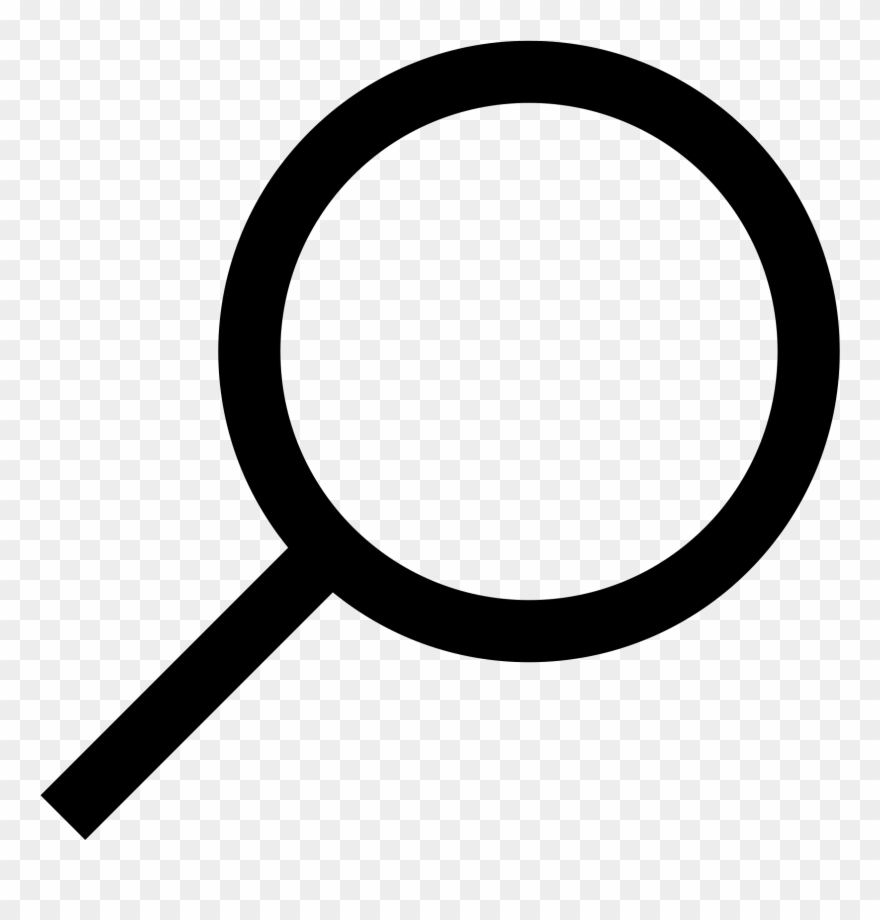 ] trên thanh công cụ ngoài màn hình nền để mở cửa sổ Tìm Kiếm.
] trên thanh công cụ ngoài màn hình nền để mở cửa sổ Tìm Kiếm. - Gõ cmd.

- Nhấp chuột phải vào cửa sổ Command Prompt trong ô kết quả tìm kiếm và chọn Run As Administrator
(Chạy bằng quyền quản trị viên). - Gõ bcdedit.exe /set useplatformclock false vào cửa sổ Command Prompt và nhấn enter.
Khi chu trình kết thúc, The operation completed successfully (thao tác thành công) sẽ xuất hiện trong dòng kế tiếp của cửa sổ Command Prompt.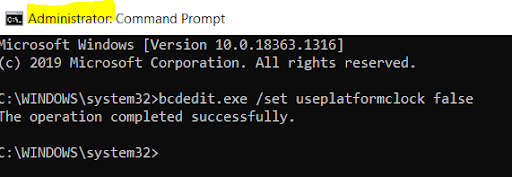
- Khởi động lại máy tính của bạn.
Nếu các bước kể trên không giải quyết được những vấn đề về hiệu năng trên thiết bị bạn đang sử dụng, hãy gỡ bỏ và/hoặc cài đặt lại AI Suite 3. Để biết thêm thông tin về cách khắc phục sự cố trên AI Suite 3, hãy truy cập hướng dẫn chính thức của ASUS về khắc phục sự cố trên AI Suite 3.
Bạn cũng có thể /gửi yêu cầu hỗ trợ ở bên dưới để được trợ giúp.
